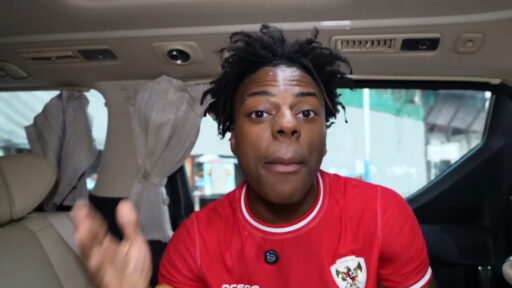Salah satu permainan yang telah mendapatkan popularitas luar biasa di kalangan penggemar game tembak-menembak adalah "Valorant". Sejak diluncurkan oleh Riot Games pada tahun 2020, Valorant berhasil menarik perhatian para gamer dengan gameplay yang kompetitif dan karakter-karakter unik. Tetapi, popularitas ini juga disertai dengan beberapa masalah yang mungkin membuat banyak pemain ingin merenungkan kembali keputusan mereka untuk bermain. Bagi sebagian orang, terutama yang mungkin merasa kecanduan atau hanya ingin mengambil waktu sejenak dari permainan, keputusan untuk menghapus Valorant bisa jadi langkah yang bijak. Namun, menghapusnya dari PC tidaklah semudah yang terlihat karena ada beberapa langkah yang perlu diikuti, terutama terkait dengan sistem anti-cheat bernama Vanguard.
Mengapa Vanguard Harus Dinonaktifkan Terlebih Dahulu
Salah satu tantangan ketika menghapus "Valorant" adalah keberadaan Vanguard, sistem anti-cheat yang diciptakan oleh Riot. Vanguard berjalan di latar belakang setiap kali PC dinyalakan dan berfungsi untuk mencegah kecurangan dalam permainan. Namun, untuk menghapus Valorant secara lengkap, Vanguard harus dinonaktifkan terlebih dahulu. Jika tidak, Anda tidak akan dapat melanjutkan proses penghapusan game tersebut. Menonaktifkan Vanguard cukup mudah:
- Klik ikon panah pada bagian kanan bawah layar untuk memperluas sistem tray di PC Windows Anda.
- Klik kanan pada ikon Vanguard yang muncul.
- Pilih "Exit Vanguard".
Setelah Vanguard dinonaktifkan, Anda bisa melanjutkan untuk menghapus "Valorant" dari sistem Anda.
Langkah-Langkah Menghapus Valorant dari PC
Setelah Vanguard dinonaktifkan, langkah selanjutnya adalah menghapus instalasi Valorant. Prosedur ini mirip dengan menghapus aplikasi lainnya di Windows, sebagai berikut:
- Buka aplikasi Settings pada PC Anda dan arahkan ke Apps > Installed apps.
- Cari nama "Riot Vanguard", kemudian klik pada menu tiga titik di sampingnya dan pilih "Uninstall".
- Selanjutnya, temukan dan hapus "Valorant" dengan cara yang sama.
Pada setiap versi Windows yang Anda gunakan, proses ini akan relatif mirip. Anda juga bisa mencari opsi Uninstall melalui folder Riot Games di menu Start atau melalui File Explorer.
Menghapus Valorant Menggunakan Command Prompt
Jika cara standar ini gagal karena berbagai alasan, ada metode alternatif yang dapat dilakukan melalui Command Prompt. Dengan hanya beberapa baris perintah, Anda dapat mempercepat proses penghapusan tersebut. Berikut langkah-langkahnya:
- Pastikan Anda sudah keluar dari Vanguard melalui sistem tray.
- Buka menu Start dan cari CMD.
- Klik kanan pada Command Prompt dan pilih "Run as administrator". Tekan Yes ketika diminta.
- Ketik "sc delete vgc" dan tekan Enter.
- Kemudian, ketik "sc delete vgk" dan tekan Enter sekali lagi.
- Setelah itu, navigasi ke Program Files dan hapus folder Riot Vanguard.
Setelah menyelesaikan langkah-langkah tersebut, restart PC Anda agar perubahan bisa diterapkan. Meskipun metode ini tidak menjamin penghapusan yang sempurna, ini bisa membantu menghapus Vanguard dan memudahkan Anda untuk merapikan file yang tersisa dari instalasi Valorant.
Alternatif: Memperbaiki Berkas Valorant
Jika alasan Anda ingin menghapus "Valorant" hanya untuk mengatasi beberapa masalah teknis yang mungkin sering terjadi, mungkin ada alternatif yang lebih baik. Banyak masalah yang dihadapi pemain, seperti game crash, sering disebabkan oleh berkas permainan yang rusak. Alih-alih menghapus dan menginstal ulang game yang memiliki ukuran hampir 50 GB ini—yang bisa menghabiskan banyak kuota—anda bisa mencoba memperbaiki berkas permainan secara langsung melalui launcher resmi Riot. Berikut langkah-langkah untuk memperbaiki berkas:
- Buka klien Riot Games di komputer Anda.
- Klik ikon profil di sudut kanan atas aplikasi, lalu pilih "Settings".
- Pilih "Valorant" dari menu yang ada di sebelah kiri.
- Klik "Repair".
Proses perbaikan akan memakan waktu tergantung jumlah berkas yang perlu diverifikasi dan diunduh ulang. Setelah selesai, restart PC Anda dan coba mainkan Valorant untuk melihat apakah masalah tersebut teratasi.
Dengan mengikuti langkah-langkah di atas, Anda dapat dengan mudah dan efektif menghapus atau memperbaiki instalasi Valorant di PC Anda. Oleh karena itu, baik untuk sekadar istirahat sejenak dari kompetisi atau jika Anda merasa game ini tidak lagi sesuai dengan keinginan Anda, mengetahui cara mengelola instalasi game ini adalah langkah penting bagi setiap gamer modern. Tidak ada yang lebih menyenangkan daripada memiliki kontrol penuh atas pengalaman bermain game kita sendiri.